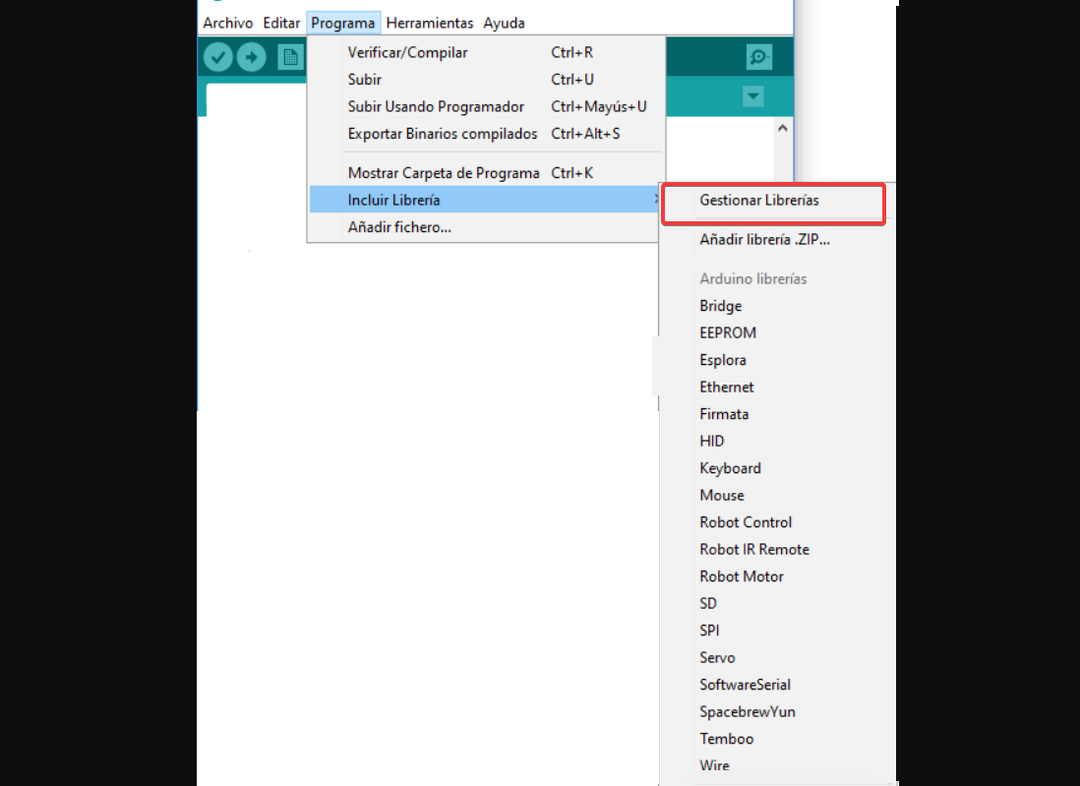- Vous venez d'acheter votre première carte Arduino et vous souhaitez commencer à créer votre propre appareil numérique? Pour cela, vous aurez besoin d'un logiciel pour vous aider à programmer votre carte de développement.
- Si vous avez un ordinateur Windows 10 et les moyens d'y connecter votre carte Arduino, la moitié de la bataille est déjà gagnée. Vous avez juste besoin de vous assurer que votre PC peut reconnaître la carte sans faute.
- Découvrez notre dédié Arduino rubrique si vous souhaitez en savoir plus.
- Si vous êtes intéressé par la programmation, notre Outils de développement peut vous aider à trouver des articles et des outils intéressants.

Vous venez d'acheter votre première carte Arduino et vous souhaitez commencer à créer votre propre appareil numérique. Eh bien, tout d'abord, vous devez installer le logiciel Arduino sur votre ordinateur Windows ainsi que les pilotes nécessaires.
Dans cet article, nous allons vous montrer comment installer tous les outils dont vous avez besoin en moins de 10 minutes.
Comment installer le logiciel Arduino sur Windows 10
- Télécharger l'IDE Arduino sur votre PC Windows.
- Attendez la fin du processus de téléchargement > installez le logiciel et choisissez les composants que vous souhaitez installer, ainsi que l'emplacement d'installation
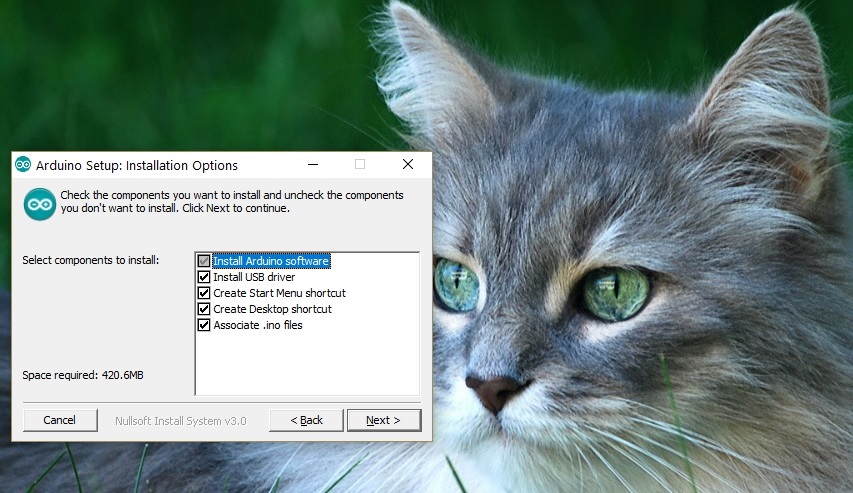
- Acceptez l'installation du pilote lorsque vous y êtes invité par Windows 10
Si vous choisissez de sélectionner le package Zip, vous devez savoir que vous devez installer les pilotes de la carte manuellement.
Comment installer les pilotes Arduino sur Windows 10
- Allez dans Démarrer > tapez « gestionnaire de périphériques » > double-cliquez sur le premier résultat pour lancer le gestionnaire de périphériques.

- Allez dans Ports > localisez le port Arduino UNO
- Si vous ne trouvez pas ce port, accédez à Autres périphériques et localisez Périphérique inconnu
- Sélectionnez le port Arduino UNO > cliquez sur Mettre à jour le pilote
- Sélectionnez l'option "Parcourir mon ordinateur pour le logiciel pilote"> accédez à l'emplacement de téléchargement du logiciel Arduino> sélectionnez le fichier arduino.inf/Arduino UNO.inf (selon la version de votre logiciel)
- Attendez que Windows termine le processus d'installation du pilote.
L'installation manuelle des pilotes peut être une tâche difficile si vous le faites pour la première fois. Une autre option consiste à installer automatiquement vos pilotes avec un outil de mise à jour de pilotes professionnel qui peut vous aider à gagner du temps et à installer en toute sécurité les pilotes dont vous avez besoin en quelques secondes.
⇒Obtenir le correctif du pilote
Maintenant que vous avez installé le logiciel et le pilote Arduino sur votre ordinateur, il est temps d'ouvrir votre première esquisse. Sélectionnez le type et le port de votre carte et téléchargez un programme pour vous assurer que votre carte est opérationnelle.
C'est à peu près tout, suivez les étapes énumérées ci-dessus et vous devriez pouvoir démarrer votre carte Arduino en quelques minutes seulement.
Si vous rencontrez des problèmes lors de l'utilisation de votre tableau, Windows Report a compilé une liste des problèmes courants affectant Arduino et leurs correctifs correspondants.
Questions fréquemment posées
Arduino est une plate-forme de développement open source qui permet à ses utilisateurs de créer des projets électroniques et des prototypes dans un environnement intuitif. Habituellement, Arduino se compose d'un circuit imprimé programmable et d'un environnement de développement (IDE) qui est utilisé pour programmer la carte.
Arduino est à la fois facile à apprendre et difficile à maîtriser, selon vos objectifs. Il y a beaucoup de des projets faciles à suivre cela peut vous aider à comprendre les bases d'Arduino, mais la plate-forme est suffisamment complexe pour que les utilisateurs avancés puissent développer des projets avancés.
Arduino n'est pas un langage, mais en fait un ensemble de C/C++ fonctions que vous pouvez utiliser dans votre code. Le code que vous écrivez est soumis à des modifications automatiques, puis est transmis à un compilateur C/C++ avant d'être téléchargé sur le circuit imprimé.